Kuidas lubada ümbritsevat režiimi Androidis
Mida teada
- Olekuriba peitmiseks avage PhotoSafe > lüliti Väljas juurde Peal > Toetus > Luba luba > tagasi.
- Järgmisena valige Peida mitte midagi/Peida navigeerimisriba/Peida navigeerimis- ja olekuriba.
- Teatud rakenduste välja-/sisselülitamiseks avage PhotoSafe > Kasutusjuurdepääs > Toetus > Täisekraanil ümbritsev mode > Luba kasutuse jälgimine.
Selles artiklis selgitatakse, kuidas lubada Androidis ümbritsevat režiimi. Juhised kehtivad nutitelefonid ja tabletid kus töötab Android 4.4 KitKat või uuem.

Kuidas Androidi rakendustes olekuriba peita
On mõned programmid, mis võimaldavad teil kasutada ümbritsevat režiimi mis tahes rakenduses. Üks tasuta võimalus on PhotoSafe'i rakendus Fullscreen Immersive.
Rakenduse tasuta versioonil on mõned vead. Näiteks võib navigeerimisriba peitmine takistada teil mõne seadme puhul ekraaniklaviatuuri kasutamist. See pole kõigi rakenduste puhul oluline, kuid kui see on teie jaoks probleem, saate selle lahendamiseks minna üle Pro versioonile.
-
Laadige alla Kaasahaarav rakendus PhotoSafe täisekraanil alates Google Play pood.
Sarnased tasulised rakendused, nagu Kaasahaarav režiimihaldur, on tasuta saadaval koos Google Play Pass.
Käivitage rakendus ja puudutage Ma nõustun.
-
Puudutage valikut Väljas selle pööramiseks paremas ülanurgas lülitit Peal.
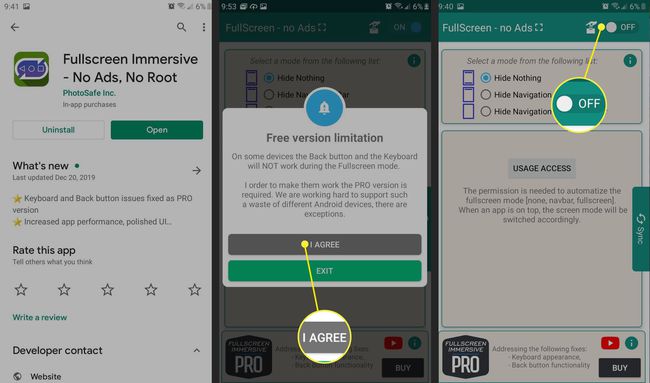
Puudutage Toetus.
Puudutage valikut Luba luba lülita, seejärel toksake tagasi.
-
Puudutage Peida mitte midagi, Peida navigeerimisriba, või Peida navigeerimis- ja olekuriba.Need seaded rakenduvad kõikidele rakendustele ja jõustuvad kohe.
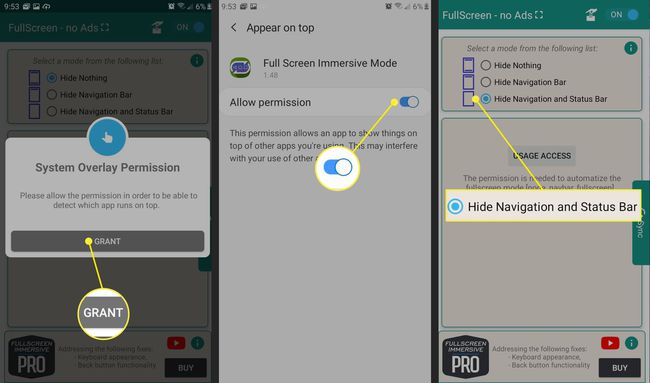
Kuidas lülitada kaasahaarav režiim teatud rakenduste jaoks sisse ja välja
Samuti on võimalik määrata immersiivse režiimi eelistused üksikute rakenduste jaoks.
Üksikute rakenduse eelistused alistavad ekraani ülaosas valitud valiku. Pidage meeles, et need seaded ei mõjuta rakendusi, mis töötavad vaikimisi ümbritsevas režiimis. Alates Android 10-st ei saa kõigi rakenduste jaoks ümbritsevat režiimi välja lülitada.
Käivitage rakendus PhotoSafe Fullscreen Immersive ja puudutage Kasutusjuurdepääs.
Puudutage Toetus.
-
Puudutage Täisekraani haarav režiim.
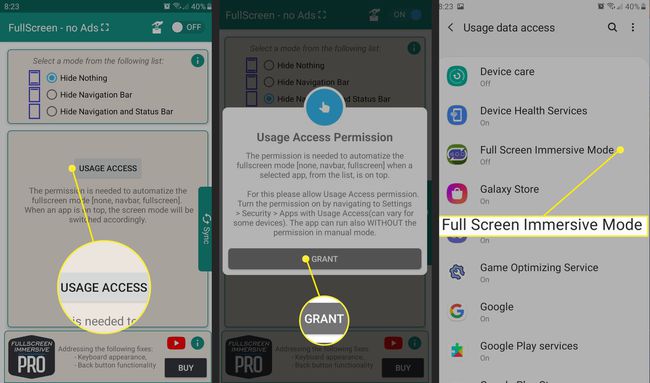
Puudutage Luba kasutuse jälgimine, seejärel puudutage tagasi kaks korda.
Kõik teie rakendused kuvatakse ekraani allosas. Puudutage valikut suurendusklaas oma rakenduste otsimiseks.
-
Sisestage rakenduse nimi.
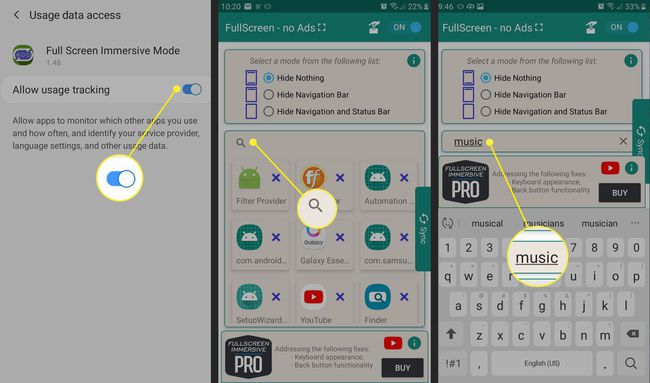
Kui kasutate tasuta versiooni, peate võib-olla puudutama Peida mitte midagi rakenduse ülaosas, et kuvada klaviatuur.
-
Eelistuste määramiseks puudutage rakendust:
- Nii oleku- kui ka navigeerimisribade kuvamiseks puudutage seda üks kord.
- Puudutage seda uuesti, et kuvada ainult olekuriba.
- Puudutage seda uuesti, et peita nii oleku- kui ka navigeerimisriba.
- Vaikeseadete juurde naasmiseks puudutage seda veel kord.
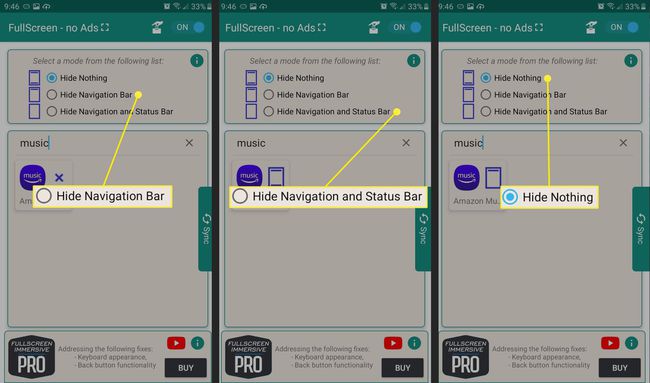
Mis on kaasahaarav režiim?
Kaasahaarav režiim, tuntud ka kui täisekraanirežiim Android, peidab teatud rakenduste kasutamise ajal olekuribad ja navigeerimisribad. Kaasahaarav režiim on Androidis vaikimisi lubatud ainult teatud rakendustes, kuid täisekraanirežiimi saab soovi korral sisse ja välja lülitada ilma seda kasutamata. seadme juurdumine. Kahjuks on üks oluline piirang: te ei saa keelata ümbritsevat režiimi rakenduste jaoks, mis seda vaikimisi kasutavad.
The olekuriba kuvab ekraani ülaosas kellaaega, teateid ja muud olulist teavet. Mõnel Android-seadmel on ekraani allosas ka navigeerimisriba, kus asuvad nupud Tagasi, Avaleht ja Multitegumtöötlus. Nende funktsioonide vaatamiseks ümbritsevas režiimis peate pühkima ekraani allservast üles või ekraani ülaosast alla.
Kaasahaarava režiimi plussid ja miinused
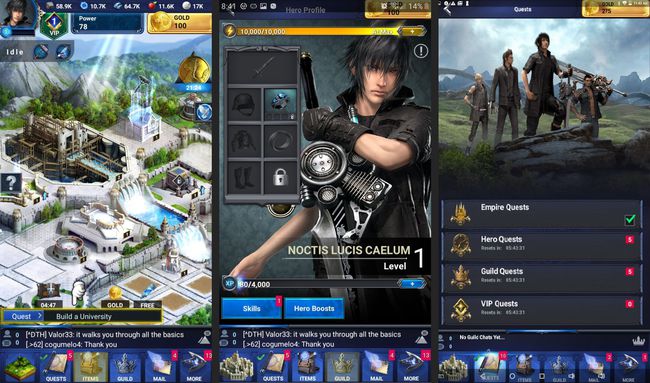
Immersive Mode'i eeliseks on see, et näete rakenduse liidest rohkem. Negatiivne külg on see, et võite jääda ilma olulistest märguannetest, kaotada ajataju või ignoreerida aku kasutusaega, kuni on liiga hilja. Kui libistate ekraani olekuriba kuvamiseks, võite kogemata puudutada rakenduse liidese ikoone, mis võib mängu mängimise ajal olla eriti tüütu. Mõnes seadmes võib ümbritseva režiimi režiim põhjustada konflikte ekraaniklaviatuuriga, mistõttu paljud arendajad väldivad seda kujundusvalikut.
